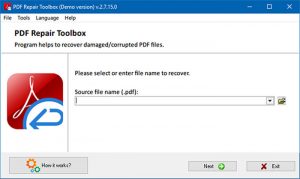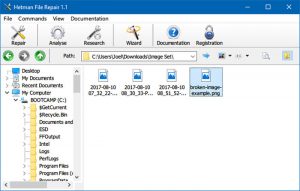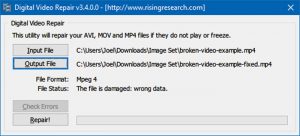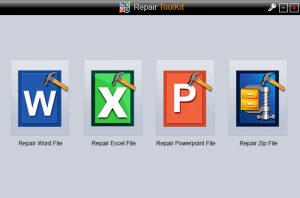احتمالا بارها برایتان پیشآمده که با پیغامهایی مبنی بر خراب بودن فایلهای خود روبهرو شوید. راهحلهای زیادی برای بازگرداندن یک فایل خراب و ترمیم آن وجود دارد. در این مقاله پنج برنامهی کاربردی را معرفی میکنیم.
این خطاها برایتان آشنا نیستند؟
The file is corrupt and cannot be opened.
The file or directory is corrupted and unreadable
There was an error opening this documents. The file is damaged.
یک فایل کامپیوتری تنها یک مجموعهی دادهای به شمار میرود و طوری سازماندهی شده است که برنامهها بتوانند آن را باز کرده و بخوانند. اگر بخشهایی از دادههای فایل از بین رفته یا دچار بینظمی شده باشند، فایل ناخوانا میشود؛ به بیان دیگر خراب یا آسیبدیده است.
خرابی به چند طریق رخ میدهد. شاید فایل توسط یک نرمافزار باگدار ساخته شده که فایل را به شکل نادرستی نوشته است. گاهی اوقات یک برنامه باید فایل را در طول استفاده، باز نگه دارد و اگر برنامه خراب شود، فایل بههم میریزد. ویروسها هم میتوانند عامل خرابی فایلها باشند.
متأسفانه تعمیر یک فایل خراب یا آسیبدیده دشوار است. شانس موفقیت به میزان انعطاف فرمت فایل، میزان از دست رفتن یا خرابی دادهها و هوشمند بودن نرمافزار ریکاوری وابسته است. آیا فایل خراب یا آسیبدیده دارید؟ در ادامه چند ابزار را به عنوان راهحل معرفی میکنیم.
۱. Repair Toolbox
Repair Toolbox یک اپلیکیشن مستقل نیست، بلکه مجموعهای از ۲۲ برنامهی کاربردی تک منظوره است که هر کدام برای تعمیر یک نوع فایل طراحی شدهاند. در واقع یک شمشیر دو لبه است؛ اگر بخواهید کل برنامههای تعمیراتی را نصب کنید، نامناسب است اما اگر یکی یا دو برنامه را بخواهید سودمند است.
برنامهها همگی به یک شیوه عمل میکنند؛ برای شکستن فایل به برنامه اشاره میکنید، یک نام برای فایل تعمیرشده ارائه کنید و روی Repair کلیک کنید. فرمتهای قابل پشتیبانی عبارتند از: Word، Excel، PowerPoint، Outlook، OneNote، PDF، ZIP، RAR، Illustrator ، Photoshop و … .
متأسفانه Repair Toolbox کاملا رایگان نیست و نسخههای دموی هر برنامه با انواع محدودیتها ارائه میشوند. برای مثال، برنامهی دموی PDF تنها صفحهی اول سند را ذخیره میکند، در حالی که برنامهی دموی ZIP نشان میدهد که فایل قابل تعمیر است یا خیر و سندی را ذخیره نمیکند.
۲. Hetman File Repair
Hetman File Repair با وجود نام، یک ابزار تعمیر فایل کلی نیست، بلکه متمرکز بر فایلهای تصویری خراب است. لازم به ذکر است که این مسئله مشابه بازیابی تصاویر پاک شده یا بازیابی عکسها از یک دستگاه خراب نیست. اگر یک فایل عکس دارید و نمیتوانید آن را باز کنید، میتوانید از این ابزار استفاده کنید.
Hetman File Repair قادر به تعمیر فایلهای خراب JPEG (بدون از بینبردن کیفیت تصویر یا دادههای EXIF)، TIFF (انواع فشرده و غیرفشرده)، و همچنین BMP و PNG است (بدون فشردهسازی مجدد دادههای عکس). حتی دارای یک Wizard است که شما را در مراحل مختلف هدایت میکند و کاربرد آن را برای همه راحت میسازد.
با این که میتوانید فایلها را به صورت رایگان اسکن کنید، Hetman File Repair به یک مجوز برای تعمیر و ذخیرهسازی تصاویر نیاز دارد. نسخهی خانگی این نرمافزار برای کاربرد شخصی با قیمت ۲۰ دلار و نسخهی اداری با قیمت ۱۴۰ دلار برای کاربرد تجاری ارائه میشود.
۳. Digital Video Repair
Digital Video Repair یک ابزار رایگان است که قادر به تعمیر فایلهای خراب MP4، MOV و ویدئوهای AVI است که به Xvid، DivX، MPEG4، ۳ivx یا Angel Potion رمزنگاری شدهاند. با این حال، با یک bundleware برای انجمن تحقیقاتی بازار آنلاین به نام RelevantKnowledge مطرح میشود. این سازمان قابل اعتماد است، پس نگران بدافزار نباشید.
هنگام استفاده از Digital Video Repair یک نکته را در ذهن داشته باشید؛ اگر فایل ویدئویی فریمهای خود را از دست بدهد، این ابزار نمیتواند به روشی سحرآمیز آن فریمها را برگرداند! در عوض فایل را بهگونهای «تعمیر» میکند که حالت پراکنده یا خراب نداشته باشد و باعث قفل شدن ویدئو پلیر شما نشود. همچنین امکان ردیابی در ویدئو را فراهم میکند که معمولا در صورت خرابی امکانپذیر نیست.
۴. Stellar File Repair Toolkit
Stellar File Repair Toolkit یک مجموعه از چهار برنامه است که هر کدام در تعمیر یک نوع فایل متفاوت مهارت دارند؛ اسناد Word، صفحات گستردهی Excel، ارائههای PowerPoint و آرشیوهای ZIP. برای کارمندان اداری این برنامه بهترین ابزار برای کار با فایلهای خراب است.
وقتی این برنامه را اجرا میکنید، میتوانید کل سیستم خود را برای فایلهای خراب یا آسیبدیده جستجو کنید یا فایل مورد نظر برای تعمیر را تعریف کنید. Stellar File Repair Tooklit تنها در صورتی میتواند فایلها را تعمیر کند که دارای رمز عبور باشند. این کار با یک کلیک انجام میشود.
متأسفانه، این نرمافزار تجاری است که با یک قیمت افزوده فروخته میشود. میتوانید نسخهی بدون شارژ آن را دانلود کنید همچنین میتوانید فایلهای خراب را اسکن کرده و نمایش دهید. هزینهی قفلگشایی عمل تعمیر ۶۹ دلار است (یا میتوانید هر برنامهی مستقل را به ازای ۳۹ دلار بخرید).
۵. System File Checker
اگر خرابی یا آسیب در فایل سطح سیستم رخ دهد، چه میکنید؟ با این که این خطا مانند دههی قبل متداول نیست، در صورت وجود این خطا، میتوانید از برنامهی خود ویندوز استفاده کنید: System File Checker.
خوشبختانه، اجرای System File Checker آسان است. Command Prompt را اجرا کرده (با فشردن یک کلید به علاوهی X سپس انتخاب Command Prompt (Admin) در منو)، سپس دستور زیر را تایپ کنید:
sfc /scannow
زمان اسکن کامل بسته به سختافزار کامپیوتر ممکن است ۱۵ تا ۶۰ دقیقه باشد، بنابراین صبور باشید و این کار را انجام دهید.
System File Checker یکی از دستورات مهمی است که هر کاربر ویندوزی باید در مورد آن بداند. این برنامه با تعمیر فایلهای سیستمی مفقود یا خراب، میتواند تعداد زیادی از مشکلات دیگر از جمله نصب خراب Windows 10 و منوی استارت خراب Windows 10 را حل کند.
انتظارات خود را پائین نگهدارید
این ابزارها در بهترین حالت میتوانند مشکلات کوچک را حل کنند. اگر مجموعهی بزرگی از دادهها از یک فایل حذف شوند، راهی برای پر کردن این شکافها وجود ندارد. فکر نکنید برنامههای گرانتر مشکلات بیشتری را حل میکنند! قیمت هیچ ربطی به عملکرد برنامه ندارد.
منبع : http://www.makeuseof.com/tag/best-tools-repair-corrupted-damaged-files-windows/